Modelsim設置數據以模擬波形顯示
選中希望以模擬波形顯示的信號,右擊選擇format—>Analog(automatic)

如果你的數據是用無符號數表示一個完整的波形的,那麽可能顯示出來的波形樣子是下面的樣子,不過不要緊,這是因為modelsim默認是按照有符號數據解析波形數據的緣故,我們可以再進行一次設置修改。

選中希望顯示波形的信號,右擊,選擇Radix—>Unsigned。
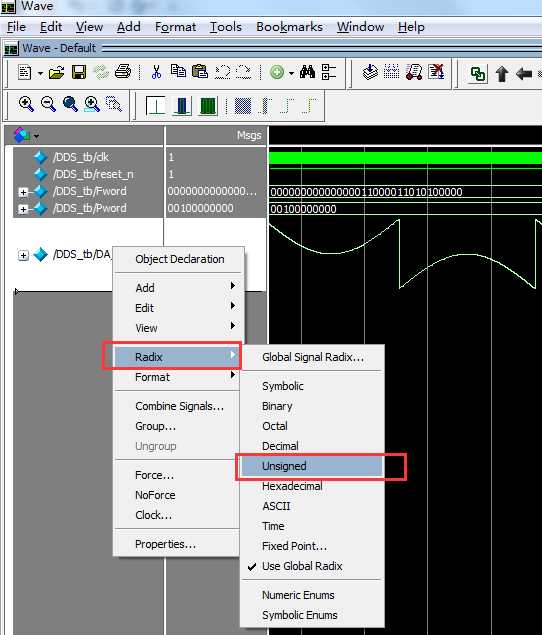
設置完成後,波形就如下所示了:
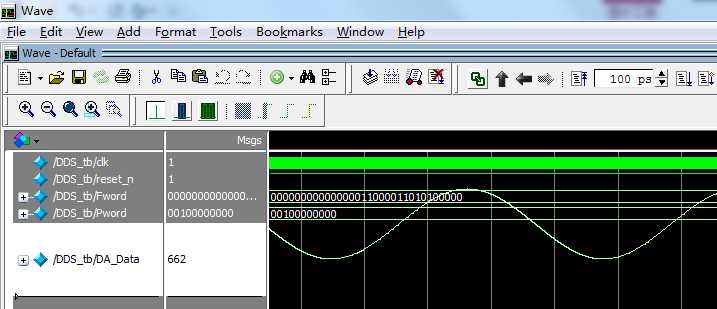
是不是發現雖然波形已經是完整的正弦波了,但是波形有部分卻跑到其他信號的地盤去了呢?這也不要緊,是模擬波形的顯示範圍設置導致的,其實這個設置也不是我們自己的原因。我們還是先看下如何修改為正確的顯示,然後再來講講為啥會這樣。
第一種方案最簡單,再次對選中信號右擊,選擇format—>Analog(automatic),即重新自動以模擬波形顯示,波形就能正常了。
但是之前的顯示問題究竟是哪裏錯了呢?我們也可以通過手動設置的方式,來深究其中的原因。
第二種方案:對選中信號右擊,選擇format—>Analog(Custom),在彈出的窗口中可以看到,波形顯示範圍為-512到511,這是因為我們的數據是10位位寬的,當選擇顯示模擬波形時,會自動以有符號數解析,範圍就是-512到511,而當我們將數據修改為Unsigned之後,這個波形範圍沒有自動變過來,需要我們重新選擇format—>Analog(automatic)一次,或者直接手動修改這個範圍,當以無符號數解析時,10位數表示的範圍為0~1023,因此手動修改Min為0,Max為1023,然後點擊OK即可。
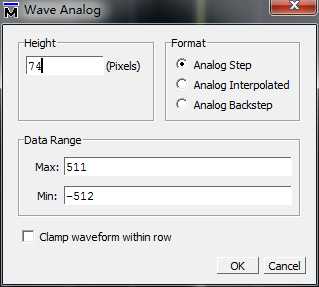
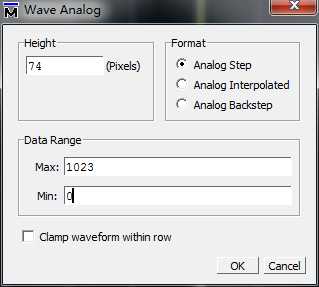
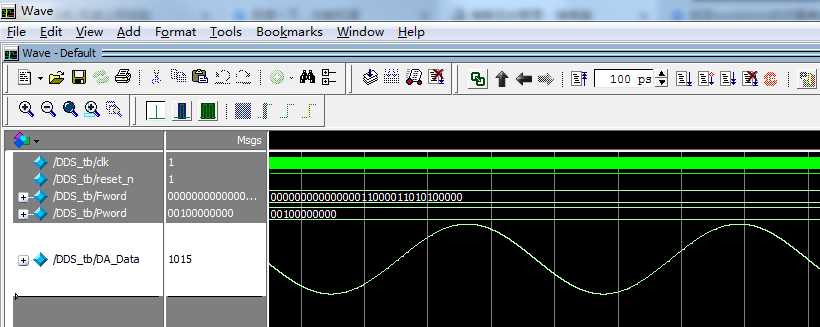
補充:如果用戶希望將波形恢復到原始的數據顯示狀態(仿真運行後的默認狀態),只需要在format中選擇Literal,Radix中選擇Use Global Radix即可。
Modelsim設置數據以模擬波形顯示
